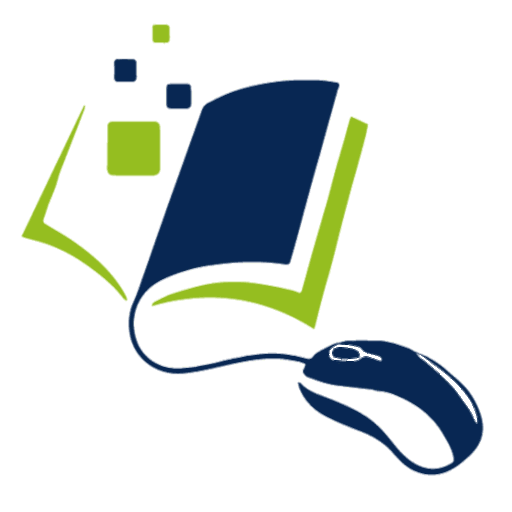Gestion des Autorisations et des Permissions
Introduction
La gestion des autorisations et des permissions dans Novacole permet de contrôler l'accès des utilisateurs aux différentes fonctionnalités de la plateforme, garantissant une administration sécurisée et structurée. En fonction de leur rôle, les utilisateurs peuvent avoir accès à des fonctionnalités spécifiques, leur permettant d'accomplir les tâches nécessaires au sein de leur établissement scolaire.
Dans Novacole, chaque utilisateur est associé à un ou plusieurs rôles qui déterminent ses permissions sur la plateforme. Les rôles définissent le niveau d'accès et les responsabilités de chaque utilisateur, leur permettant de réaliser les actions correspondant à leur fonction (ex: administrateur, secrétaire, surveillant, senseur, comptable...). La gestion des rôles et des permissions est flexible et permet d'attribuer des droits spécifiques selon les besoins de chaque établissement. Cela inclut la création de rôles personnalisés, l'affectation de ces rôles aux utilisateurs, ainsi que la possibilité de révoquer des rôles.
Création des Rôles
Pour créer un rôle, rendez-vous dans le menu Autorisation -> Rôles depuis l'interface d'administration. Cliquez sur Nouveau pour créer un nouveau rôle, remplissez le formulaire de création en définissant le nom du rôle. Les permissions peuvent inclure l'accès à certains modules (gestion des classes, saisie des notes, gestion des finances) ou des actions spécifiques (ajout ou suppression de données). Une fois les permissions configurées, cliquez sur Enregistrer pour finaliser la création du rôle.
Affectation des Permissions aux Rôles
Les permissions dans Novacole sont définies pour chaque modèle ou module de gestion selon les actions suivantes : Créer, Modifier, Lister, Détails, et Supprimer. Pour affecter des permissions à un rôle, allez dans le menu Autorisation -> Rôles, identifiez le rôle, cliquez sur le bouton d'option puis Permissions. Sélectionnez le modèle concerné (par exemple, Classes, Évaluation, Opération, Paiement), ensuite attribuez les permissions souhaitées pour chaque rôle. Vous pouvez accorder un rôle la capacité de créer des enregistrements, de les modifier, de les visualiser, d'accéder aux détails, ou de les supprimer, selon les besoins.
Affectation des rôles aux utilisateurs
Pour affecter un rôle à un utilisateur, accédez au menu Autorisation -> Utilisateurs, sélectionnez l'utilisateur concerné, puis dans l'option Rôles, cochez les rôles à affecter et validez. Si l'utilisateur intervient dans plusieurs établissements, vous pouvez assigner des rôles différents selon l'établissement en question.
Révocation des rôles
Pour révoquer un rôle d'un utilisateur, accédez au menu Autorisation -> Utilisateurs, sélectionnez l'utilisateur dont vous souhaitez révoquer les rôles, puis dans l'option Rôles, décocher rôle que vous souhaitez révoquer ensuite validez, l'utilisateur perdra les permissions associées au rôle.